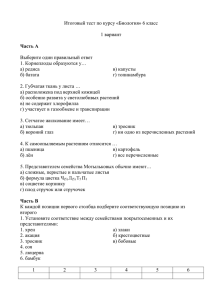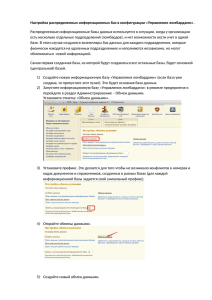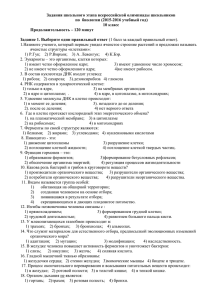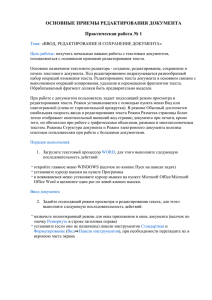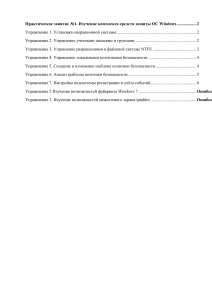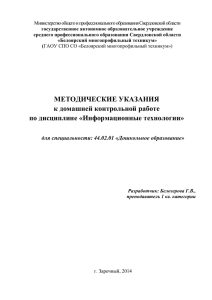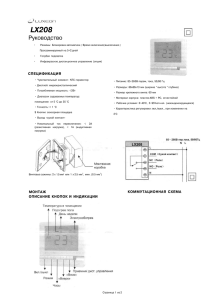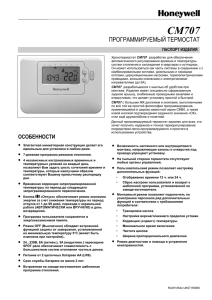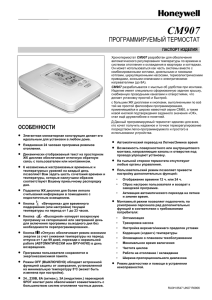Как создать пустынный пейзаж в 3ds Max
реклама
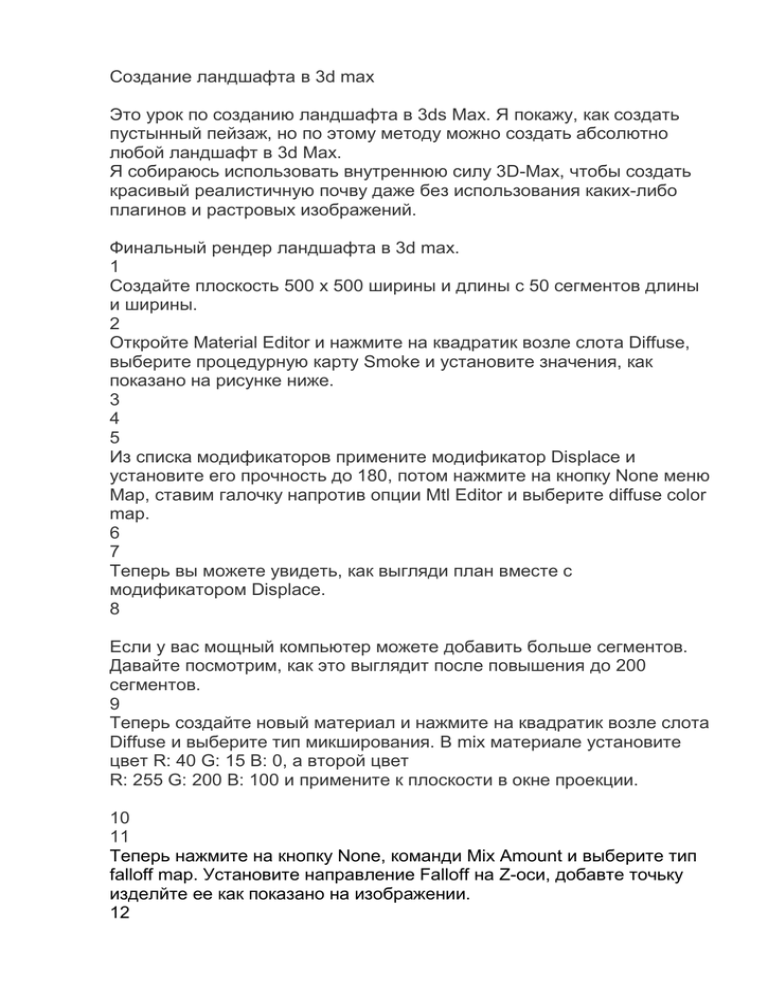
Создание ландшафта в 3d max Это урок по созданию ландшафта в 3ds Max. Я покажу, как создать пустынный пейзаж, но по этому методу можно создать абсолютно любой ландшафт в 3d Max. Я собираюсь использовать внутреннюю силу 3D-Max, чтобы создать красивый реалистичную почву даже без использования каких-либо плагинов и растровых изображений. Финальный рендер ландшафта в 3d max. 1 Создайте плоскость 500 х 500 ширины и длины с 50 сегментов длины и ширины. 2 Откройте Material Editor и нажмите на квадратик возле слота Diffuse, выберите процедурную карту Smoke и установите значения, как показано на рисунке ниже. 3 4 5 Из списка модификаторов примените модификатор Displace и установите его прочность до 180, потом нажмите на кнопку None меню Map, ставим галочку напротив опции Mtl Editor и выберите diffuse color map. 6 7 Теперь вы можете увидеть, как выгляди план вместе с модификатором Displace. 8 Если у вас мощный компьютер можете добавить больше сегментов. Давайте посмотрим, как это выглядит после повышения до 200 сегментов. 9 Теперь создайте новый материал и нажмите на квадратик возле слота Diffuse и выберите тип микширования. В mix материале установите цвет R: 40 G: 15 B: 0, а второй цвет R: 255 G: 200 B: 100 и примените к плоскости в окне проекции. 10 11 Теперь нажмите на кнопку None, команди Mix Amount и выберите тип falloff map. Установите направление Falloff на Z-оси, добавте точьку изделйте ее как показано на изображении. 12 13 14 Вот что после этого у вас должно получится. 15 Перетащите диффузную карту в слот Bump. 16 В слот Color -1 добавьте карту Noise и установите значения, как показано на изображении. 17 18 Точно так же слоте Color -2, выберите карту шума и установите его значение в соответствии с изображением, показанным ниже, а также установите значение Bump до 60. 19 20 нажмите клавишу F9, чтобы увидеть результат. 21 Примените модификатор Turbosmooth и установить угол сцены на уровне человеческих глаз, и сделайте градиент для фона применить градиент фона, нажав 8. 22 Поставте свет Omni с тенями 0,5 с интенсивности, поставте камеру и установить ее угол обзора до 60 градусов. Добавьте Туман и фоновые карты облаков во вкладке окружающей среды (нажмите 8), все настройки указаны ниже на скриншоте. 23 Нажмите F10, чтобы вызвать Render Options, перейдите на вкладку Renderer, и из выпадающего списка выберите фильтр Catmull-Rom, он придаст резкости изображению. 24 И вот ландшафт который у нас получился. 25